
1画一个自行车轮子
step 1
我们先从自行车最基础的车轮画起。首先用椭圆工具画一个150乘以150px的正圆。去掉填充,面变用深紫色,色值如图,描边宽度为8pt,如图:
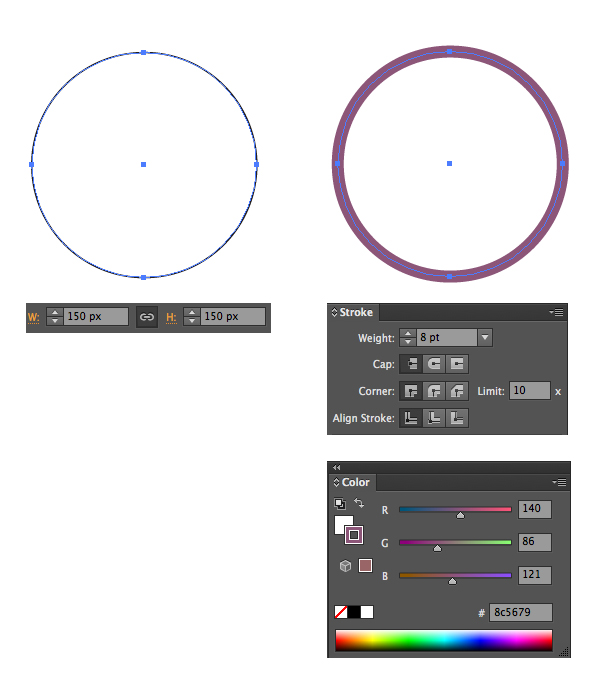
原文这里太罗嗦了,就是选择对象-扩展确定,得到一个复合路径,然后选择得到的对象,ctrl+c复制,粘贴在前面ctrl+F 两次。然后选择最上面的对象,用有方向键向右边移动一点
(下图中我把最上层的填充填充去掉了,在下面的截图中才看的清楚一点)
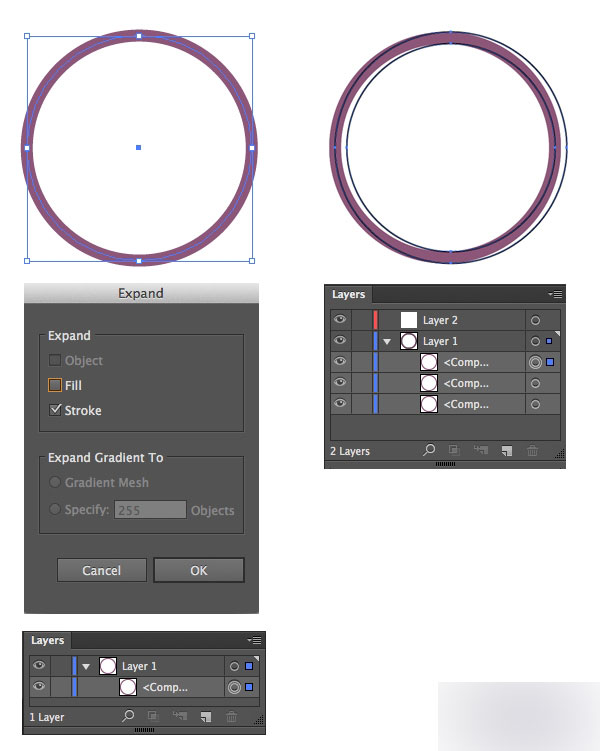
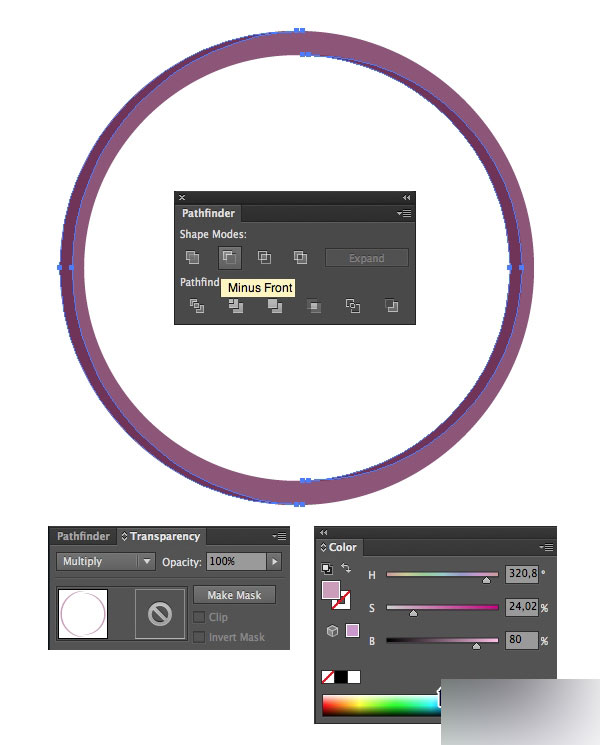
复制最先开始创建的圆形,同样ctrl+F粘贴在前面,按比例缩小(同时按住alt+shift以圆心缩小)最重效果如图,并把填充颜色改成浅米黄色(色值在图中,找不到HSB模式的同学点击颜色面板右上角的向下小箭头就看见了)作为车轮里面的轮辋。
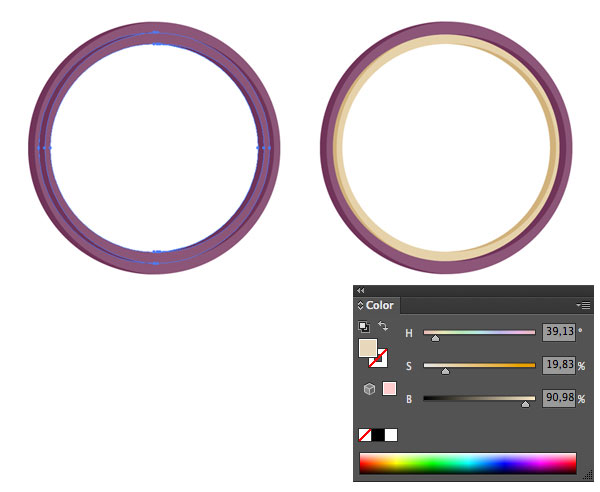
现在再加一些车轮里面的网丝,选择左侧工具栏直线工具,按住shift画水平方向的直线(可以画水平、垂直和45度的直线),宽度设置为3pt,描边颜色还是step3中的米黄色(选中对象后,按I使用习惯工具直接选择轮辋的颜色)选中所画的直线,双击工具栏的旋转按钮,输入90度,点击复制按钮,最重效果如图。












